这里给大家分享我在网上总结出来的一些知识,希望对大家有所帮助
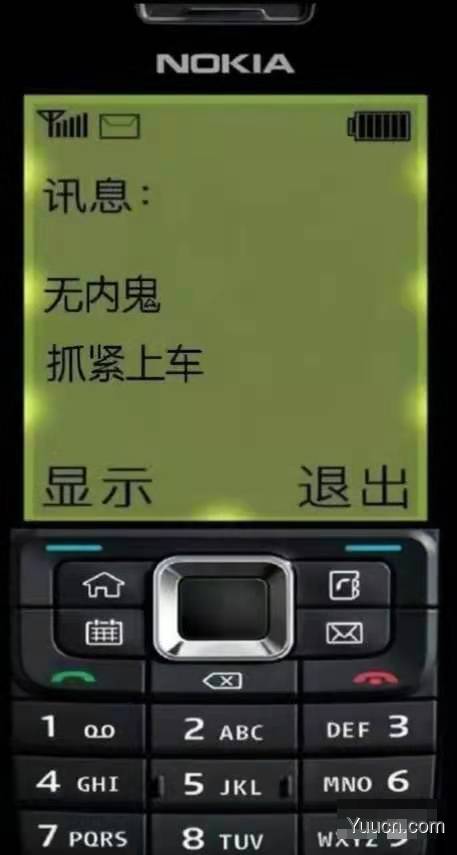
前言
可视化大屏该如何做?有可能一天完成吗?废话不多说,直接看效果,线上 Demo 地址 lxfu1.github.io/large-scree…。
看完这篇文章(这个项目),你将收获:
- 全局状态真的很简单,你只需 5 分钟就能上手
- 如何缓存函数,当入参不变时,直接使用缓存值
- 千万节点的图如何分片渲染,不卡顿页面操作
- 项目单测该如何写?
- 如何用 canvas 绘制各种图表,如何实现 canvas 动画
- 如何自动化部署自己的大屏网站
效果
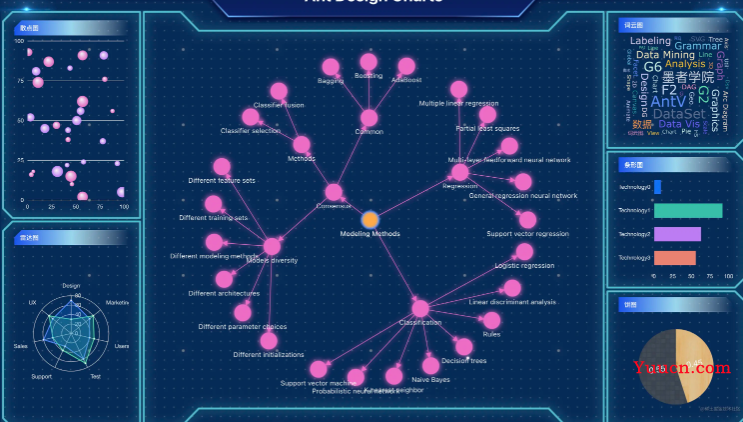
实现
项目基于 Create React App --template typescript搭建,包管理工具使用的 pnpm ,pnpm 的优势这里不多介绍(快+节省磁盘空间),之前在其它平台写过相关文章,后续可能会搬过来。由于项目 package.json 里面有限制包版本(最新版本的 G6 会导致 OOM,官方短时间能应该会修复),如果使用的 yarn 或 npm 的话,改为对应的 resolutions 即可。
"pnpm": {
"overrides": {
"@antv/g6": "4.7.10"
}
}
"resolutions": {
"@antv/g6": "4.7.10"
},
启动
- clone项目
git clone https://github.com/lxfu1/large-screen-visualization.git
- pnpm 安装
npm install -g pnpm - 启动:
pnpm start即可,建议配置 alias ,可以简化各种命令的简写 eg:p start,不出意外的话,你可以通过 http://localhost:3000/ 访问了 - 测试:
p test - 构建:
p build
强烈建议大家先 clone 项目!
分析
全局状态
全局状态用的 valtio ,位于项目 src/models目录下,强烈推荐。
优点:数据与视图分离的心智模型,不再需要在 React 组件或 hooks 里用 useState 和 useReducer 定义数据,或者在 useEffect 里发送初始化请求,或者考虑用 context 还是 props 传递数据。
缺点:兼容性,基于 proxy 开发,对低版本浏览器不友好,当然,大屏应该也不会考虑 IE 这类浏览器。
import { proxy } from "valtio";
import { NodeConfig } from "@ant-design/graphs";
type IState = {
sliderWidth: number;
sliderHeight: number;
selected: NodeConfig | null;
};
export const state: IState = proxy({
sliderWidth: 0,
sliderHeight: 0,
selected: null,
});
状态更新:
import { state } from "src/models";
state.selected = e.item?.getModel() as NodeConfig;
状态消费:
import { useSnapshot } from "valtio";
import { state } from "src/models";
export const BarComponent = () => {
const snap = useSnapshot(state);
console.log(snap.selected)
}
当我们选中图谱节点的时候,由于 BarComponent 组件监听了 selected 状态,所以该组件会进行更新。有没有感觉非常简单?一些高级用法建议大家去官网查看,不再展开。
函数缓存
为什么需要函数缓存?当然,在这个项目中函数缓存比较鸡肋,为了用而用,试想,如果有一个函数计算量非常大,组件内又有多个 state 频繁更新,怎么确保函数不被重复调用呢?可能大家会想到 useMemo``useCallback等手段,这里要介绍的是 React 官方的 cache 方法,已经在 React 内部使用,但未暴露。实现上借鉴(抄袭)ReactCache,通过缓存的函数 fn 及其参数列表来构建一个 cacheNode 链表,然后基于链表最后一项的状态来作为函数 fn 与该组参数的计算缓存结果。
代码位于 src/utils/cache
interface CacheNode {
/**
* 节点状态
* - 0:未执行
* - 1:已执行
* - 2:出错
*/
s: 0 | 1 | 2;
// 缓存值
v: unknown;
// 特殊类型(object,fn),使用 weakMap 存储,避免内存泄露
o: WeakMap<Function | object, CacheNode> | null;
// 基本类型
p: Map<Function | object, CacheNode> | null;
}
const cacheContainer = new WeakMap<Function, CacheNode>();
export const cache = (fn: Function): Function => {
const UNTERMINATED = 0;
const TERMINATED = 1;
const ERRORED = 2;
const createCacheNode = (): CacheNode => {
return {
s: UNTERMINATED,
v: undefined,
o: null,
p: null,
};
};
return function () {
let cacheNode = cacheContainer.get(fn);
if (!cacheNode) {
cacheNode = createCacheNode();
cacheContainer.set(fn, cacheNode);
}
for (let i = 0; i < arguments.length; i++) {
const arg = arguments[i];
// 使用 weakMap 存储,避免内存泄露
if (
typeof arg === "function" ||
(typeof arg === "object" && arg !== null)
) {
let objectCache: CacheNode["o"] = cacheNode.o;
if (objectCache === null) {
objectCache = cacheNode.o = new WeakMap();
}
let objectNode = objectCache.get(arg);
if (objectNode === undefined) {
cacheNode = createCacheNode();
objectCache.set(arg, cacheNode);
} else {
cacheNode = objectNode;
}
} else {
let primitiveCache: CacheNode["p"] = cacheNode.p;
if (primitiveCache === null) {
primitiveCache = cacheNode.p = new Map();
}
let primitiveNode = primitiveCache.get(arg);
if (primitiveNode === undefined) {
cacheNode = createCacheNode();
primitiveCache.set(arg, cacheNode);
} else {
cacheNode = primitiveNode;
}
}
}
if (cacheNode.s === TERMINATED) return cacheNode.v;
if (cacheNode.s === ERRORED) {
throw cacheNode.v;
}
try {
const res = fn.apply(null, arguments as any);
cacheNode.v = res;
cacheNode.s = TERMINATED;
return res;
} catch (err) {
cacheNode.v = err;
cacheNode.s = ERRORED;
throw err;
}
};
};
如何验证呢?我们可以简单看下单测,位于src/__tests__/utils/cache.test.ts:
import { cache } from "src/utils";
describe("cache", () => {
const primitivefn = jest.fn((a, b, c) => {
return a + b + c;
});
it("primitive", () => {
const cacheFn = cache(primitivefn);
const res1 = cacheFn(1, 2, 3);
const res2 = cacheFn(1, 2, 3);
expect(res1).toBe(res2);
expect(primitivefn).toBeCalledTimes(1);
});
});
可以看出,即使我们调用了 2 次 cacheFn,由于入参不变,fn 只被执行了一次,第二次直接返回了第一次的结果。
项目里面在做 circle 动画的时候使用了,因为该动画是绕圆周无限循环的,当循环过一周之后,后的动画和之前的完全一致,没必要再次计算对应的 circle 坐标,所以我们使用了 cache ,位于src/components/background/index.tsx。
const cacheGetPoint = cache(getPoint);
let p = 0;
const animate = () => {
if (p >= 1) p = 0;
const { x, y } = cacheGetPoint(p);
ctx.clearRect(0, 0, 2 * clearR, 2 * clearR);
createCircle(aCtx, x, y, circleR, "#fff", 6);
p += 0.001;
requestAnimationFrame(animate);
};
animate();
分片渲染
你有审查元素吗?项目背景图是通过 canvas 绘制的,并不是背景图片!通过 canvas 绘制如此多的小圆点,会不会阻碍页面操作呢?当数据量足够大的时候,是会阻碍的,大家可以把 NodeMargin 设置为 0.1 ,同时把 schduler 调用去掉,直接改为同步绘制。当节点数量在 500 W 的时候,如果没有开启切片,页面白屏时间在 MacBookPro M1 上白屏时间大概是 8.5 S;开启分片渲染时页面不会出现白屏,而是从左到右逐步绘制背景图,每个任务的执行时间在 16S 左右波动。

const schduler = (tasks: Function[]) => {
const DEFAULT_RUNTIME = 16;
const { port1, port2 } = new MessageChannel();
let isAbort = false;
const promise: Promise<any> = new Promise((resolve, reject) => {
const runner = () => {
const preTime = performance.now();
if (isAbort) {
return reject();
}
do {
if (tasks.length === 0) {
return resolve([]);
}
const task = tasks.shift();
task?.();
} while (performance.now() - preTime < DEFAULT_RUNTIME);
port2.postMessage("");
};
port1.onmessage = () => {
runner();
};
});
// @ts-ignore
promise.abort = () => {
isAbort = true;
};
port2.postMessage("");
return promise;
};
分片渲染可以不阻碍用户操作,但延迟了任务的整体时长,是否开启还是取决于数据量。如果每个分片实际执行时间大于 16ms 也会造成阻塞,并且会堆积,并且任务执行的时候没有等,最终渲染状态和预期不一致,所以 task 的拆分也很重要。
单测
这里不想多说,大家可以运行 pnpm test看看效果,环境已经搭建好;由于项目里面用到了 canvas 所以需要 mock 一些环境,这里的 mock 可以理解为“我们前端代码跑在浏览器里运行,依赖了浏览器环境以及对应的 API,但由于单测没有跑在浏览器里面,所以需要 mock 浏览器环境”,例如项目里面设置的 jsdom、jest-canvas-mock 以及 worker 等,更多推荐直接访问 jest 官网。
// jest-dom adds custom jest matchers for asserting on DOM nodes.
import "@testing-library/jest-dom";
Object.defineProperty(URL, "createObjectURL", {
writable: true,
value: jest.fn(),
});
class Worker {
onmessage: () => void;
url: string;
constructor(stringUrl) {
this.url = stringUrl;
this.onmessage = () => {};
}
postMessage() {
this.onmessage();
}
terminate() {}
onmessageerror() {}
addEventListener() {}
removeEventListener() {}
dispatchEvent(): boolean {
return true;
}
onerror() {}
}
window.Worker = Worker;
自动化部署
开发过项目的同学都知道,前端编写的代码最终是要进行部署的,目前比较流行的是前后端分离,前端独立部署,通过 proxy 的方式请求后端服务;或者是将前端构建产物推到后端服务上,和后端一起部署。如何做自动化部署呢,对于一些不依赖后端的项目来说,我们可以借助 github 提供的 gh-pages 服务来做自动化部署,CI、CD 仅需配置对应的 actions 即可,在仓库 settings/pages 下面选择对应分支即可完成部署。
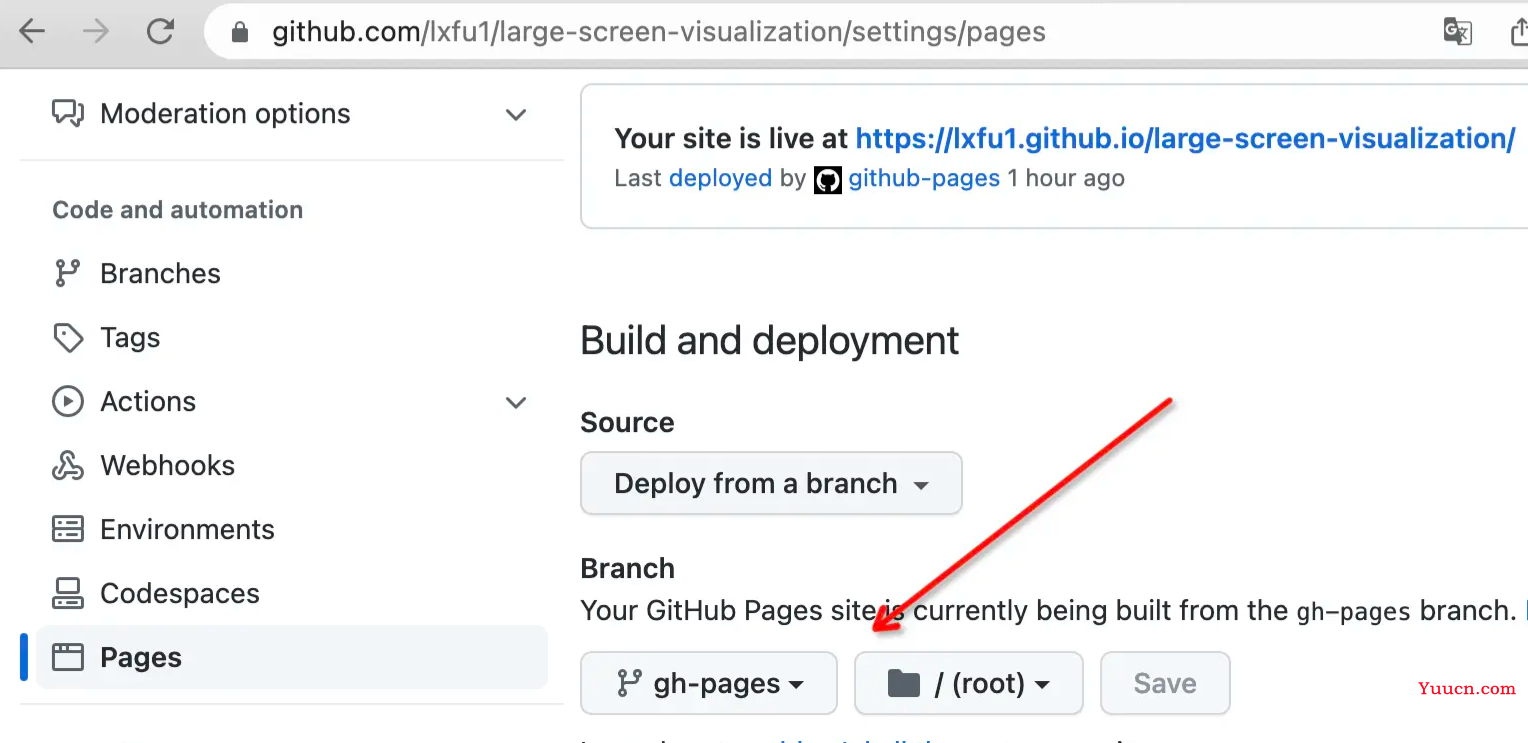
例如项目里面的.github/workflows/gh-pages.yml,表示当 master 分支有代码提交时,会执行对应的 jobs,并借助 peaceiris/actions-gh-pages@v3将构建产物同步到 gh-pages 分支。
name: github pages
on:
push:
branches:
- master # default branch
env:
CI: false
PUBLIC_URL: '/large-screen-visualization'
jobs:
deploy:
runs-on: ubuntu-latest
steps:
- uses: actions/checkout@v3
- run: yarn
- run: yarn build
- name: Deploy
uses: peaceiris/actions-gh-pages@v3
with:
github_token: ${{ secrets.GITHUB_TOKEN }}
publish_dir: ./build
本文转载于:
https://juejin.cn/post/7165564571128692773
如果对您有所帮助,欢迎您点个关注,我会定时更新技术文档,大家一起讨论学习,一起进步。
